在 Android 上壓縮視頻的 8 大有效方法
當您在 Android 手機上拍攝 10 分鐘的視頻時,它會佔用大約 1 GB。因此,您可能沒有足夠的存儲空間來下載所需的其他內容。這就是為什麼最好在 Android 上壓縮視頻以最小化文件大小同時保持良好的視頻質量。此外,您從 TikTok 和其他社交媒體下載的視頻也佔據了很大的空間。只需學習使用流行的推薦工具在 Android 上壓縮視頻的最佳方法。
在 Android 上高品質壓縮影片的 8 個最佳工具
雖然您想保留所有喜愛的電影,但您可能需要考慮在 Android 上用於壓縮視頻的工具不會出現問題。尤其是當您想要視頻文件的原始質量時,該工具應該更易於使用、產生良好的質量並且預算友好。以下是在 Android 上壓縮視頻的前 8 個推薦應用。
1.視頻節食者
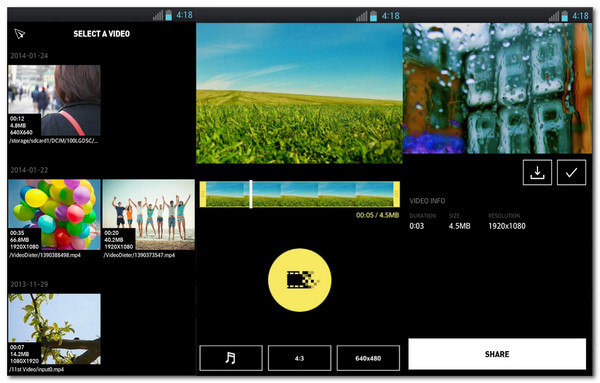
在您可以從 Play 商店下載的最佳應用程序中,Video Dieter 是一個絕佳的選擇。您可以使用此應用程序在 Android 上壓縮視頻,因為它允許您設置您喜歡的視頻質量。您還可以將它用作視頻編輯器,因為它可以添加音樂背景、修剪和減速。
- 優點
- 快速轉碼文件。
- 提供基本的編輯工具。
- 缺點
- 保存位置文件的選項有限。
2.視頻和電影壓縮器
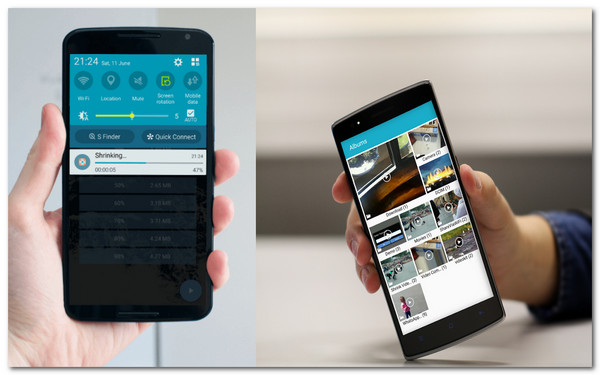
在 Android 上使用 Video and Movies Compressor 壓縮視頻確實可以節省存儲空間。它支持各種視頻格式,可以自由壓縮任何視頻文件。它還使您能夠與朋友共享壓縮文件而不會損失太多質量。該工具具有壓縮整個電影和電視節目系列的潛力。
- 優點
- 直接從圖庫上傳文件。
- 用於壓縮視頻的滑塊很容易移動。
- 缺點
- 它不支持批量壓縮。
- 該應用程序有時會滯後。
3.調整視頻大小
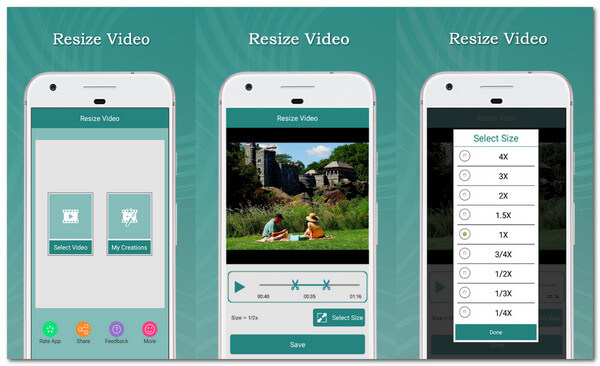
以下工具執行其名稱中精確說明的操作,您可以在 Android 上壓縮視頻並最小化文件大小。作為市場上最好的壓縮器之一,它允許您選擇視頻文件大小並在壓縮前對其進行修剪。更重要的是,如果您不熟悉壓縮,這個應用程序適合您。
- 優點
- 禁用視頻中的音頻。
- 將文件直接共享到社交網絡。
- 缺點
- 導出文件需要很長時間。
4. Video Compressor – 快速壓縮視頻和照片
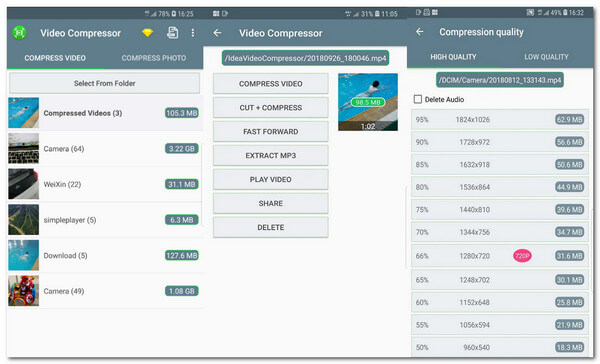
在 Android 上壓縮視頻不會佔用您太多時間。您可以使用此視頻壓縮器,因為它使用硬件編解碼器來加快壓縮過程。此外,它還提供其他服務,例如批量壓縮圖像、控制視頻速度以及從視頻文件中提取音頻。
- 優點
- 以良好的視頻質量進行壓縮。
- 免費使用功能。
- 缺點
- 廣告太多。
5. Sunshine 的視頻壓縮器
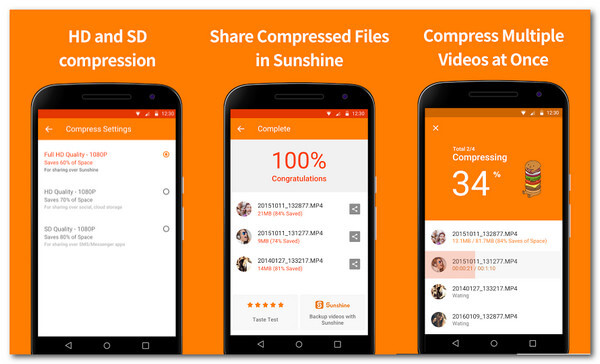
如果您有很多電影並想以高質量壓縮它們,那麼這個應用程序適合您。使用 Video Compressor 應用程序在 Android 上壓縮視頻非常棒,尤其是您希望該過程快速進行。壓縮大視頻文件大小,應用程序將節省高達90%手機的內存空間。
- 優點
- FHD、HD 和 SD 設置可用。
- 仔細優化視頻文件以恢復空間。
- 缺點
- 經常得到更新。
6. VidCompact
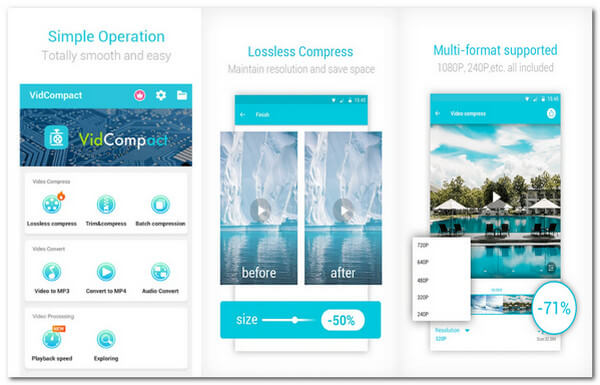
VidCompact 是一款在 Android 上壓縮視頻的頂級免費工具。它還提供轉換和必要的編輯工具。您可以導入任何文件格式的視頻,因為 VideCompact 支持多種文件格式。您可以自由使用其任何強大功能來增強或修改您的視頻。
- 優點
- 提供視頻穩定器,轉換音頻等。
- 支持MKV、MP4、WMV等格式。
- 缺點
- 支持MKV、MP4、WMV等格式。
7. YouCut – 編輯器和 Zip
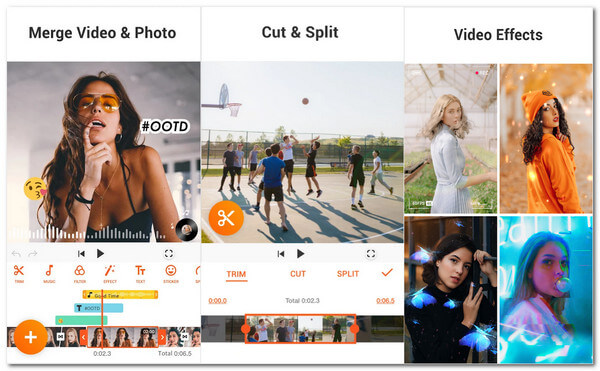
YouCut 是一款一體式工具,可在 Android 上壓縮視頻、修剪、剪切和編輯視頻。在壓縮視頻之前,該工具會提供視頻轉碼以製作高質量的壓縮文件。此外,YouCut 允許您將視頻分享到其他應用程序,如 Twitter、Facebook、YouTube 等。
- 優點
- 無水印。
- 支持多種文件格式。
- 缺點
- 有時會扭曲視頻中的音頻。
8. 視頻轉碼器
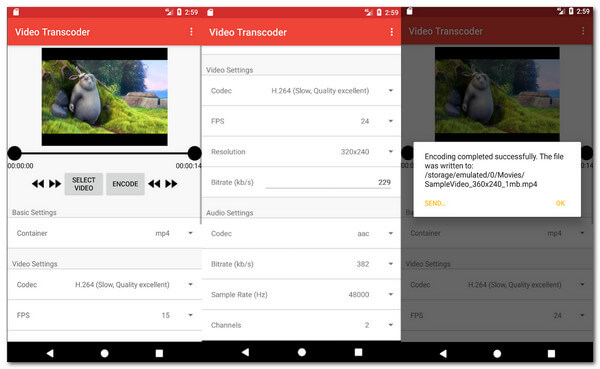
Video Transcoder 是一個開源工具,用於在 Android 上壓縮視頻。這意味著您可以對其係統進行編輯以實現更好的視頻壓縮。你可以用它來 壓縮MOV、FLV、AVI、GIF、MP3、MP4、WebM 和視頻編解碼器,如 H.264、MPEG-1、VP7 等。
- 優點
- 提供模塊來修剪視頻。
- 需要平滑壓縮的權限。
- 缺點
- 界面已過時。
如何使用自訂設定壓縮 Android 視頻
在 Android 上壓縮視頻可以在筆記本電腦或 PC 上完成。通過這種方式,您可以找到具有更多功能的工具。因此, AnyRec Video Converter 是壓縮視頻文件的正確工具。您可以通過其強大的功能編輯視頻文件並自定義其設置,以選擇首選的分辨率、文件大小、比特率等。使用 AnyRec Video Converter 獲得高質量的壓縮視頻。

為 Android 壓縮視頻而不會損失太多質量。
支持數百種文件格式,如 MP4、AVI、WebM、MKV 等。
GPU 加速使壓縮過程的速度提高了 50 倍。
提供其他重要工具,如轉換、MV 製作器、拼貼畫等。
如何使用 AnyRec Video Converter 為 Android 壓縮視頻:
步驟1。在您的裝置上下載並安裝軟體。啟動後,點擊主螢幕頂部的“工具箱”按鈕。您可以直接點擊「視訊壓縮器」按鈕,然後點擊帶有「加號」圖示的「新增」按鈕,開始壓縮 Android 影片。

第2步。新增要壓縮的影片檔案後,就會出現壓縮工具。您可以從重新命名檔案名稱開始。點擊“滑桿”按鈕並前後移動以根據需要更改檔案大小。您還可以變更格式、解析度和位元率。透過正確的調整,您可以保持文件的出色視訊品質。

第 3 步。一旦您對更改感到滿意,您可以透過點擊「預覽」按鈕觀看影片的簡單部分。進入「儲存到」選單,選擇壓縮檔案的指定資料夾。最後,點擊“壓縮”按鈕開始該過程。壓縮後會彈出該檔案。
有關在 Android 手機上壓縮影片的常見問題解答
-
1. 壓縮視頻文件會降低質量嗎?
是的,當您壓縮視頻文件時,您需要假設它會降低視頻質量。視頻壓縮器會刪除一些不必要的數據以使視頻變小。但是,使用 AnyRec 視頻轉換器,您不會遇到視頻質量問題。
-
2.我可以在Android上在線壓縮視頻嗎?
絕對沒錯!在 Android 上在線壓縮視頻與擁有視頻壓縮器應用程序相同。您可以訪問並嘗試其中一些推薦的在線視頻壓縮器:VEED、FreeConvert、FlexClip、Compress Video 等。
-
3. 在 Android 上壓縮視頻是如何工作的?
減小視頻文件大小 通過視頻編解碼器對一種或多種壓縮算法起作用。視頻壓縮器通常會刪除重複和不必要的圖像、場景或圖像。
結論
現在您已經了解了在 Android 上壓縮視頻的八種方法,您可以最小化視頻的文件大小並節省一些存儲空間。在 Android 上壓縮視頻會降低文件的質量。但是,使用 AnyRec 視頻轉換器,您無需擔心質量,因為它具有強大的功能。嘗試免費試用並體驗其出色的視頻壓縮器。
